|
|

|
|||||||
| التسجيل | التعليمـــات | التقويم | البحث | مشاركات اليوم | اجعل كافة الأقسام مقروءة |
| دروس الستريتر - Adobe Illustrator دروس الستروتر, دروس الستريتر , دروس Illustrato, دروس الرسم , طريقة رسم الشعارات, الطبيعة, الاشكال, اصدارات البرنامج, اضافات, ملفات مفتوحة |
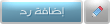 |
|
|
LinkBack | أدوات الموضوع | انواع عرض الموضوع |


















 .. ظلل النقطتين 1،2 ..
.. ظلل النقطتين 1،2 .. 














 العرض العادي
العرض العادي



